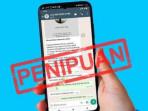Google Translate
CARA Praktis Ganti Tampilan Google Translate ke Mode Gelap untuk Cegah Mata Lelah & Hemat Baterai
Berikut cara praktis ganti tampilan Google Translate ke mode gelap atau dark mode
Penulis: Christine Ayu Nurchayanti | Editor: Musahadah
SURYA.CO.ID - Simak cara praktis mengganti tampilan Google Transate ke mode gelap yang sayang untuk dilewatkan.
Tidak banyak yang tahu bahwa Google Translate dapat diubah menjadi mode gelap atau dark mode.
Selain memberi tampilan yang lebih keren, mode gelap Google Translate juga dapat mencegah mata lelah.
Di samping itu, tampilan dark mode akan lebih menghemat baterai.
Umumnya, tampilan Google Translate berwarna putih dan biru.
Sejumlah orang merasa bahwa tampilan tersebut terlalu terang sehingga dapat membuat mata lelah apabila digunakan dalam jangka waktu yang lama.
Selain itu, juga bisa membuat baterai lebih cepat habis.
Tapi tak perlu khawatir, pengguna bisa mengatasinya dengan mengaktifkan mode gelap atau dark mode.
Caranya pun terbilang praktis, tak perlu ribet.
Mengutip Nextren yang melansir dari 9to5Google, dalam mode gelap, tampilan Google Translate jelas berubah ke warna yang lebih gelap, yaitu abu-abu tua.
Selain warna background dan teks, tidak ada bagian lain yang mengalami perubahan warna.
Tidak cuma untuk Android, dark mode pada Google Translate juga sudah tersedia di iOS dan iPadOS, seperti dilaporkan oleh MacRumors.
Untuk mengaktifkannya juga cukup mudah.
Pengguna hanya perlu masuk ke bagian Setting > Display & Brightness > Appearance.
Pastinya mode ini baru tersedia untuk perangkat yang menggunakan sistem operasi versi terbaru.
Baca juga: Cara Cepat Pakai Google Translate Inggris-Indonesia untuk Terjemahkan Dokumen Tanpa Copas & Efisien